Объемные диаграммы в excel
Наши услуги > Разработка бизнес-планов > Основные услуги > Финансовые модели
Меню раздела "Финансовое моделирование"
Как построить объемные графики в Excel?
Объемные диаграммы в Excel – вещь довольно редкая. Но, несмотря на то, что вопрос целесообразности использования таких графиков остается открытым, не помешает разобраться с тем, как их создают.
Для примера, у нас имеется производство яблок по федеральным округам:
| Федеральный округ | % от общего |
| ЦФО | 25% |
| ЮФО | 25% |
| ПФО | 21% |
СКФО | 10% |
| Другие | 9% |
И мы хотим представить эти данные в виде объемной диаграммы такого типа:
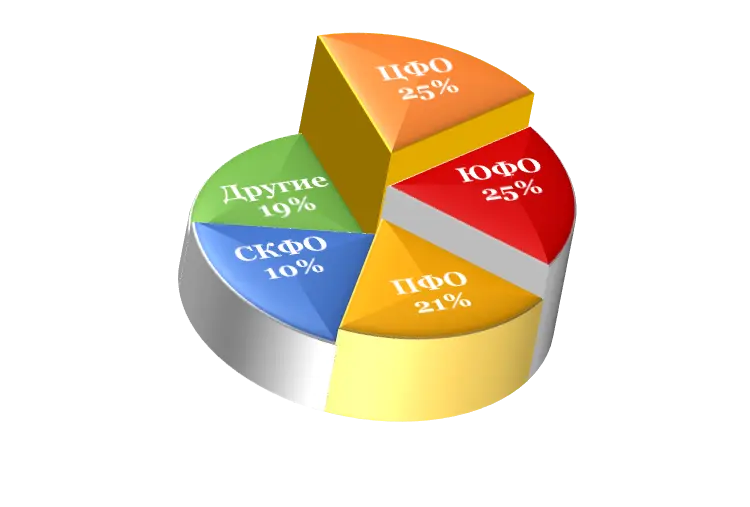
Создаем объемную диаграмму
Для создания объемных графиков запустим Excel и создадим диаграмму Smart Art. Для этого:
• На ленте Excel щелкните вкладку Вставка и выберите пункт "объект Smart Art"
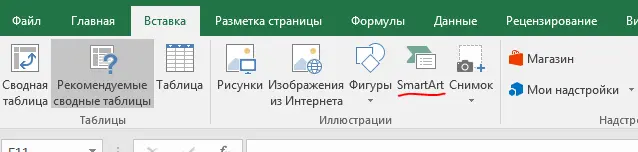
Библиотека диаграмм в SmartArt поделена на группы, для нашего примера выбираем вкладку «Цикл».
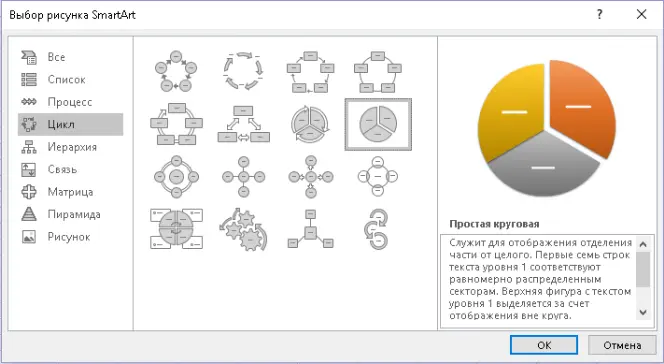
Диаграмма без первоначальных данных состоит из трёх сегментов одинакового размера.
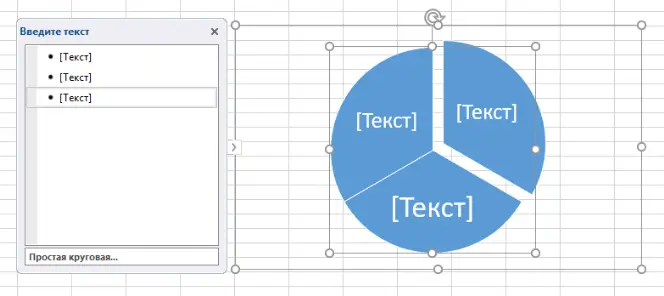
Секреты EXCEL:
10 правил, как построить хорошую финансовую модель
Увеличим количество сегментов до 5 (максимально допустимое количество – 7). Для этого во вкладке «Конструктор» 2 раза нажмем «Добавить фигуру».

На вкладке Конструктор в ленте выбираем один из трехмерных стилей:

И заодно переименовываем сегменты в названия наших строк из таблицы.
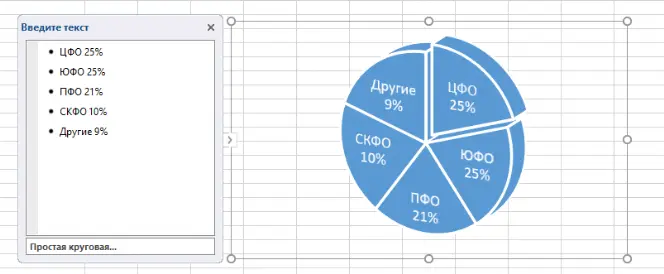
Форматирование трехмерного графика
Теперь нам осталось придать объемному графику окончательный вид. В частности мы хотим:
- раскрасить сегменты в разные цвета;
- придать им разную высоту для достижения эффекта "ступенек", ради которого, собственно, такая диаграмма и создается.
Для этого кликнем по одному из сегментов правой кнопкой мыши, выберем из ниспадающего "Формат фигуры" и настроим цвета заливки сегментов.
Затем откроем вкладку "Эффекты" - она играет главную роль в придании объема графику.
Если с поворотом объемной фигуры все понятно - мы вращаем диаграмму, пока она не займет нужное нам положение, то с параметрами "глубина" и "расстояние от поверхности" есть одна тонкость: их значения должны быть одинаковыми для каждого сегмента. В представленном примере глубина сегментов составляет 90-70-50-40 и 30. И точно такие же значения установлены для параметра "расстояние от поверхности." И вуаля - мы имеем нужный нам перепад высот сегментов, образующий "винтовую лестницу".
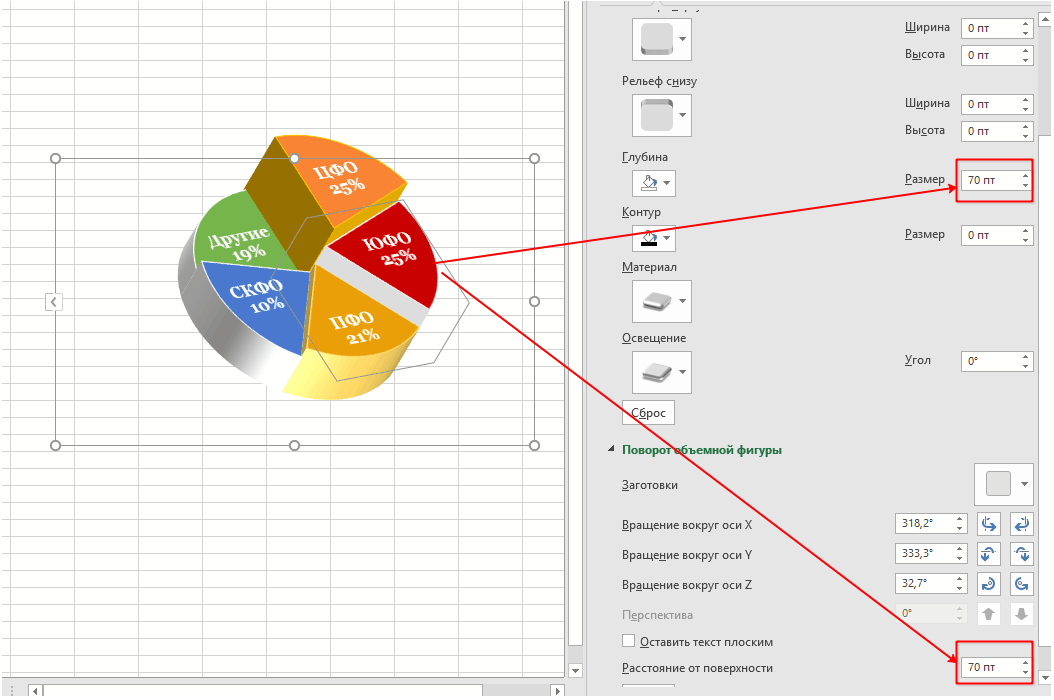
Файл excel с примером объемного графика, который мы разобрали можно скачать тут
Дальше: финансовый аутсорсинг


